
جدول المحتويات:
- مؤلف John Day [email protected].
- Public 2024-01-30 07:36.
- آخر تعديل 2025-01-23 12:53.
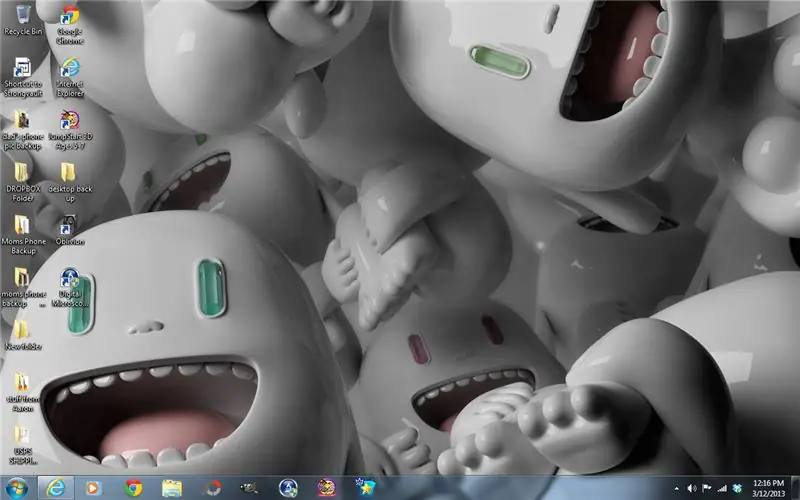
هذه مزحة رائعة لن تستغرق سوى بضع دقائق لإعدادها. سيظهر أن جهاز الكمبيوتر الخاص بالضحايا قد تم تجميده على شاشة سطح المكتب. بغض النظر عن عدد المرات التي يحاولون فيها النقر فوق رمز ، فلن يحدث شيء.
الخطوة 1:

الخطوة 1 - خذ لقطة شاشة لسطح مكتب الضحايا. يتم تحقيق ذلك باستخدام مفتاح Print Screen الموجود هنا.
الخطوة 2:
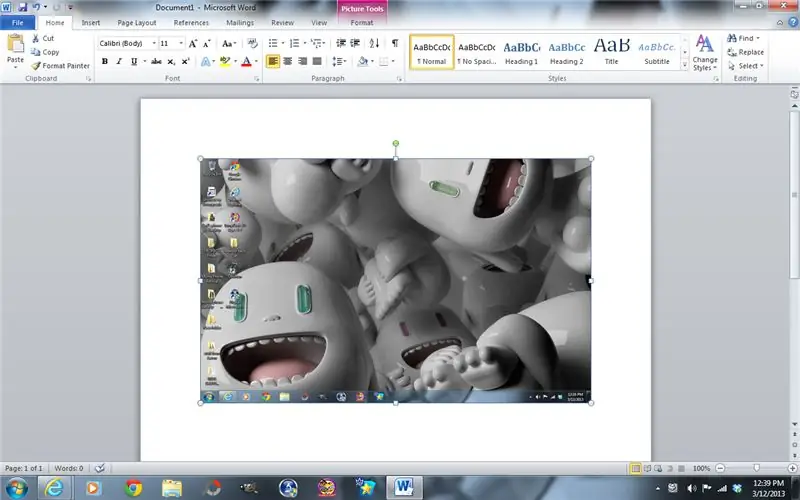
الخطوة 2 - الآن افتح مستند Word جديد وانقر بزر الماوس الأيمن والصق الصورة. احفظ هذه الصورة بحيث يمكنك اختيار تعيينها كصورة خلفية لسطح المكتب لاحقًا.
الخطوه 3:
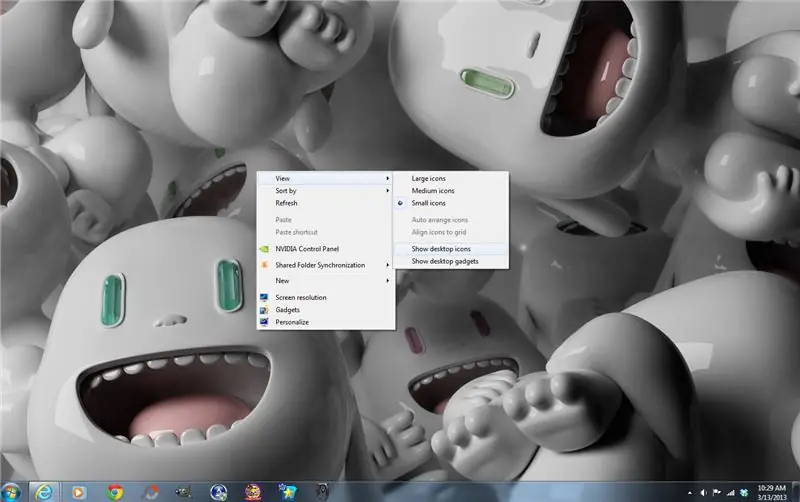
الخطوة 3 - انقر بزر الماوس الأيمن على سطح المكتب وحدد "عرض" ، والآن قم بإزالة علامة الاختيار الموجودة بجوار "إظهار رموز سطح المكتب" وهذا سيؤدي إلى إخفاء جميع الرموز الموجودة على سطح المكتب. لإعادتهم مرة أخرى بعد انتهاء المزحة ، ما عليك سوى إعادة تحديد "إظهار رموز سطح المكتب" والفيولا! عادت الرموز كما لو أنها لم تختف أبدًا.
الخطوة الرابعة:

الخطوة 4 - الآن انقر بزر الماوس الأيمن على شريط الأدوات واختر الخصائص. الآن قم بتثبيت شريط الأدوات على الجانب الأيمن من الشاشة وحدد إخفاءه تلقائيًا. يجب أن يظهر سطح المكتب الآن فارغًا مع صورة الخلفية فقط.
*** ملاحظة - يضع بعض الأشخاص رموز سطح المكتب الخاصة بهم على الجانب الأيمن من الشاشة. الغرض من تحريك شريط الأدوات هو عدم تحريك المؤشر بالقرب من موقعه وإلا سيصبح مرئيًا. في حالة من هذا القبيل ، ما عليك سوى نقلها إلى أعلى الشاشة أو إلى الجانب الآخر منها حيث توجد غالبية أيقوناتها.
الخطوة الخامسة:
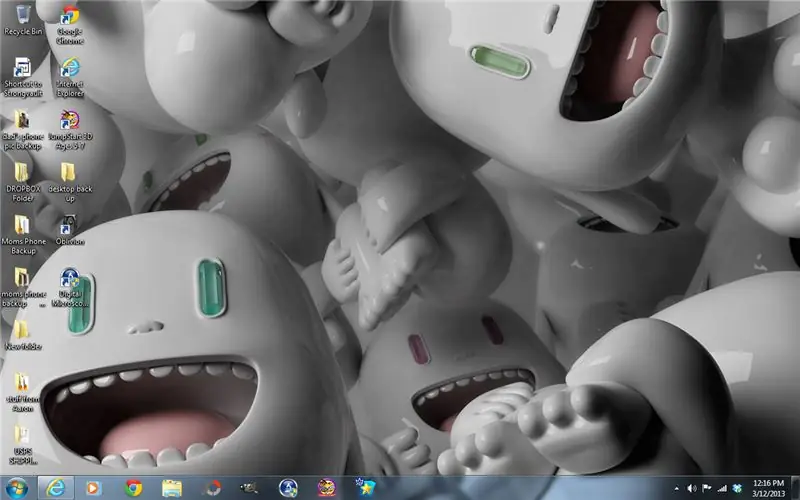
الخطوة 5 - الآن افتح صورة لقطة الشاشة التي قمت بحفظها في الخطوة 2 وانقر عليها بزر الماوس الأيمن واختر تعيينها كخلفية لسطح المكتب. سيظهر أن جميع الرموز عادت بالإضافة إلى شريط الأدوات. نظرًا لأنها مجرد صورة لن تتمكن ضحيتك من النقر فوق أي منها. الشيء الوحيد الذي قد يعطي النكتة هو أن الوقت على مدار الساعة سيكون خطأ. معظم الناس لا يلاحظون ذلك حتى بالرغم من ذلك. سيكونون في حيرة من أمرهم تمامًا بسبب الخطأ في أجهزة الكمبيوتر الخاصة بهم. فقط استرخ واستمتع بالعرض ، أتمنى لك يومًا سعيدًا كذبة أبريل!
موصى به:
اختصارات لوحة المفاتيح لنظام التشغيل Windows 7 !!: 3 خطوات

اختصارات لوحة المفاتيح لنظام التشغيل Windows 7 !!: سيُظهر لك هذا Instructable بعض اختصارات لوحة المفاتيح المفيدة لنظام التشغيل windows 7 ، يرجى الاشتراك في قناتي شكرًا
شاشة لمس خارجية HDMI لنظام التشغيل Windows و Raspberry Pi: 5 خطوات

شاشة لمس HDMI خارجية لنظامي التشغيل Windows و Raspberry Pi: مرحبًا ، ما الأمر ، يا رفاق! Akarsh هنا من CETech. لذلك وجدت هذه الشاشة التي تعمل باللمس على موقع DFRobot الذي تم تصميمه في الأصل لـ Raspberry Pi ولكنه وجد تطبيقه في العديد من الأماكن. تحتوي الشاشة على موصل HDMI بالحجم الكامل للإزاحة
اكتب أول كود C # خاص بك (لنظام التشغيل Windows): 7 خطوات

اكتب أول كود C # خاص بك (لنظام التشغيل Windows) !: في هذه التعليمات ، سأعلمك بلطف كيفية إنشاء الكود الخاص بك بلغة C #! كل ما ستحتاجه هو جهاز كمبيوتر / كمبيوتر محمول وقليل من الصبر. بصرف النظر عن وقت التنزيل ، سيأخذك هذا فقط حوالي
اختصارات لوحة المفاتيح لنظام التشغيل Windows 8 !!: 4 خطوات

اختصارات لوحة المفاتيح لنظام التشغيل Windows 8 !!: سيُظهر لك هذا Instructable بعض اختصارات لوحة المفاتيح المفيدة لنظام التشغيل windows 8 ، يرجى الاشتراك في قناتي شكرًا
Orange PI HowTo: Compile Sunxi Tool لنظام التشغيل Windows تحت Windows: 14 خطوة (بالصور)

Orange PI HowTo: Compile Sunxi Tool لنظام التشغيل Windows تحت Windows: المتطلبات: ستحتاج إلى جهاز كمبيوتر (سطح مكتب) يعمل بنظام Windows. اتصال بالإنترنت. لوحة Orange PI: الأخيرة اختيارية ، لكنني متأكد من أنك تمتلكها بالفعل. وإلا فلن تقرأ هذا الدليل. عندما تشتري Orange PI sin
